そんな思いを持っているあなたのため、
この記事では、「Amazon Musicで購入した楽曲を音楽アプリに取り込む方法」を解説していきます!

この記事では、音楽サブスクに取り込めるアプリをご紹介していくので、配信曲と一緒に聴けるアプリもあります。
Amazonで音楽を購入し、ダウンロードしないと始まらないので、まずは以下の記事をチェック!
Amazonで購入した曲を音楽アプリに取り込む方法
まずは、Amazonで購入した音楽が取り込めるのか?取り込んだ曲はどう再生できるのか?を確認しておきましょう。
| Amazon Musicで購入した曲 | |
| Spotify |
|
| Apple Music |
|
| Amazon Music |
|
| LINE MUSIC |
|
| AWA |
|
| dヒッツ |
|
| Youtube Music |
|
| うたパス |
|
| 楽天ミュージック | NG |
以下、表内の各項目の説明。
- 取り込み:
Amazon Musicで購入した楽曲をアプリに取り込んで聴けるか? - プレイリスト:
取り込んだ曲をAmazon Musicで作成したプレイリストに入れて配信曲と一緒に聴けるか? - オフライン再生:
取り込んだ曲はオフラインで聴けるか?
では、それぞれの音楽アプリを見ていきましょう!
Spotify

Spotifyでは、Amazon Musicで購入した楽曲を取り込むことができ、Spotifyのアプリで再生できます。
👉 SpotifyにCDや曲をインポートする方法!ローカルファイルの使い方とは?

しかし、iPhoneだと取り込み方に手間がかかったり、正確に取り込みができなかったのでおすすめはしません。
iPhoneの人は、音楽サブスクは『Apple Music』、曲購入は『iTunes』がおすすめ!購入すれば自動的に取り込まれ再生もプレイリスト追加もOKです!
Apple Music、ミュージック、iTunes

Apple Musicでは、Amazonで購入した曲をインポートして聴け、プレイリストにも入れられます。
また、iPhoneのミュージックアプリにも取り込めるため、Apple Musicの契約がなくても、購入した音楽がiPhoneで視聴可能。
👉 Apple Music、iPhoneのミュージックにCDやmp3を取り込む方法

しかし、手間を考えるとiTunesで購入して、Apple Musicやミュージックアプリで聴くのが最もおすすめです!
Amazon Music

Amazon Musicは、Amazonで曲を購入すると自動的に同期されるので取り込みの手間は必要ありません。

👉 Amazon Musicで曲を購入する方法!再生方法やアプリの使い方と一緒に
👉 Amazon Music 9つの料金プラン!UnlimitedとPrimeはいくら?
LINE MUSIC

LINE MUSICでは、Amazonで購入した曲を取り込んで聴けますが、プレイリストには入れられません。
👉 購入した楽曲&スマホに保存されてる曲をLINE MUSICで聴く方法

曲の購入、音楽サブスクでの聴き放題の両刀で音楽を楽しむなら、こちらの組み合わせが余計な手間はなく、連携もスムーズなのでおすすめです!
AWA

AWAは、Amazonで購入した曲を取り込んで聴けますが、プレイリストには入れられません。

曲の購入、音楽サブスクでの聴き放題の両刀で音楽を楽しむなら、こちらの組み合わせが余計な手間はなく、連携もスムーズなのでおすすめです!
Youtube Music
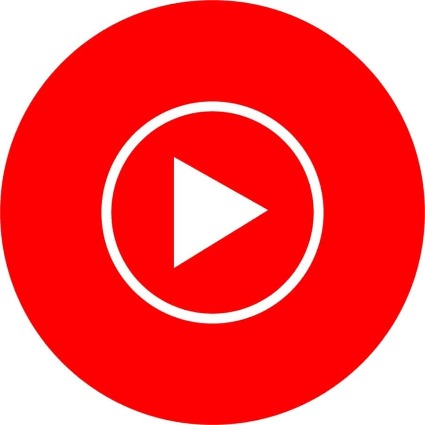
Youtube Musicは、Amazonで購入した曲をパソコンのブラウザから取り込めます。
また、Youtube Musicのアプリでの再生やプレイリスト追加ができ、パソコンで取り込んだ曲はスマホでの再生も可能です。
👉 Youtube Musicに曲をアップロードする方法!CDやmp3を配信曲と一緒に聴く!

Amazonで購入した曲は、パソコンまたはAndroidからしかダウンロードできないため、パソコンとの相性がいいYoutube Musicはおすすめです!
dヒッツ
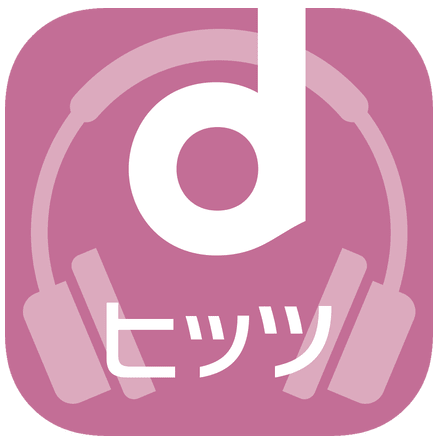
dヒッツは、Amazonで購入した曲を取り込んで聴け、プレイリスト追加も可能。
Androidの場合、Amazonで曲を購入してダウンロードしたら、dヒッツのアプリを開けば「ライブラリ」に自動的にはいっています。
iPhoneの場合は、手間がかかりますが、以下の手順で取り込みが可能。

iPhoneを使っているのであれば、Amazonではなく、iTunesから購入するのが楽でおすすめです!
うたパス

うたパスは、Amazonで購入した曲を再生でき、プレイリスト追加も可能。
Androidの場合、Amazonで曲を購入してダウンロードしたら、うたパスのアプリを起動して「ローカル」を開くと表示できます。
iPhoneの場合は、手間がかかりますが、以下の手順で取り込みが可能。

iPhoneを使っているのであれば、Amazonではなく、iTunesから購入するのが楽でおすすめです!
楽天ミュージック
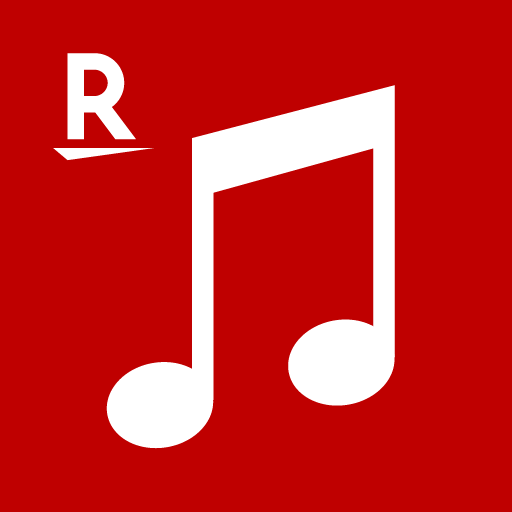
楽天ミュージックは、音楽を取り込むことができません。
Amazonで曲を購入したら、パソコンやAndroidの場合は、直接ダウンロードが可能です。
👉 Amazon Musicでmp3をパソコンにダウンロードする方法
しかし、iPhoneの場合は、パソコンでダウンロードしてからiPhoneに移すという手間がかかるので、以下の記事を参考にチェックしてみてください。
👉 iPhoneのファイルアプリに音楽を保存する方法!Windows・Mac

この手間が面倒だったり、パソコンを持っていない場合は、Amazonで購入するとやや不便です。
iPhoneの人は、音楽サブスクは『Apple Music』、曲購入は『iTunes』がおすすめ!購入すれば自動的に取り込まれ再生もプレイリスト追加もOKです!
Amazonで曲を購入する人におすすめの音楽サブスク
 Amazon Music
Amazon Music
Amazonで1曲単位やアルバム単位で音楽を購入するなら、確実に『Amazon Music』がおすすめです!
- 購入したら自動的にAmazon Musicアプリに曲が入る
- パソコンいらない
- 余計な手間いらない
Amazonで購入した曲は、自動的にAmazon Musicのアプリに同期され、Amazon Musicで聴き放題の曲を一緒に聴けるので、どの音楽アプリよりも楽で、聴き方も柔軟性があっておすすめ!
今、別の音楽をアプリを使っているなら、Amazon Musicへの乗り換えは考えたほうがいいでしょう!
👉 Amazon Music 9つの料金プラン!UnlimitedとPrimeはいくら?
👉 Amazon Music Unlimited無料30日の始め方!たった3分で完了
曲購入&音楽サブスクのおすすめ組み合わせ
iPhoneを使っている場合
 Apple Music
Apple Music
iPhoneを使っているなら、音楽サブスクは『Apple Music』、曲購入は『iTunes』が王道です。
これ以外の選択肢は、自ら自分を不便の道に進めているといっても過言ではないほど、これらの組み合わせが最強。
iTunesで購入した曲は、自動的にApple Musicのミュージックアプリに同期され、すぐに視聴可能。そしてプレイリストへ追加して聴き放題の曲と一緒に聴けます。
また、同じApple IDでログインしたデバイスであれば、どのデバイスでも再生が可能になるので、Appleユーザーは最も便利で楽に使えておすすめです!
👉 Apple Musicを無料で使う!登録方法と期間、2つの注意点とは?
Androidを使っているなら
Androidを使っているなら、曲の購入は「Amazon」がおすすめ。
音楽サブスクは、Amazon Musicならすぐに同期されて聴けるので最も使いやすいですが、Spotifyでも取り込み機能やプレイリスト追加ができるのでありです。
-

Spotify5つの料金プランを分かりやすく解説【有料版・無料版の違い】
続きを見る
-

Amazon Music7つの料金プランを解説!無料で使う3つの方法も紹介
続きを見る

